Page 1
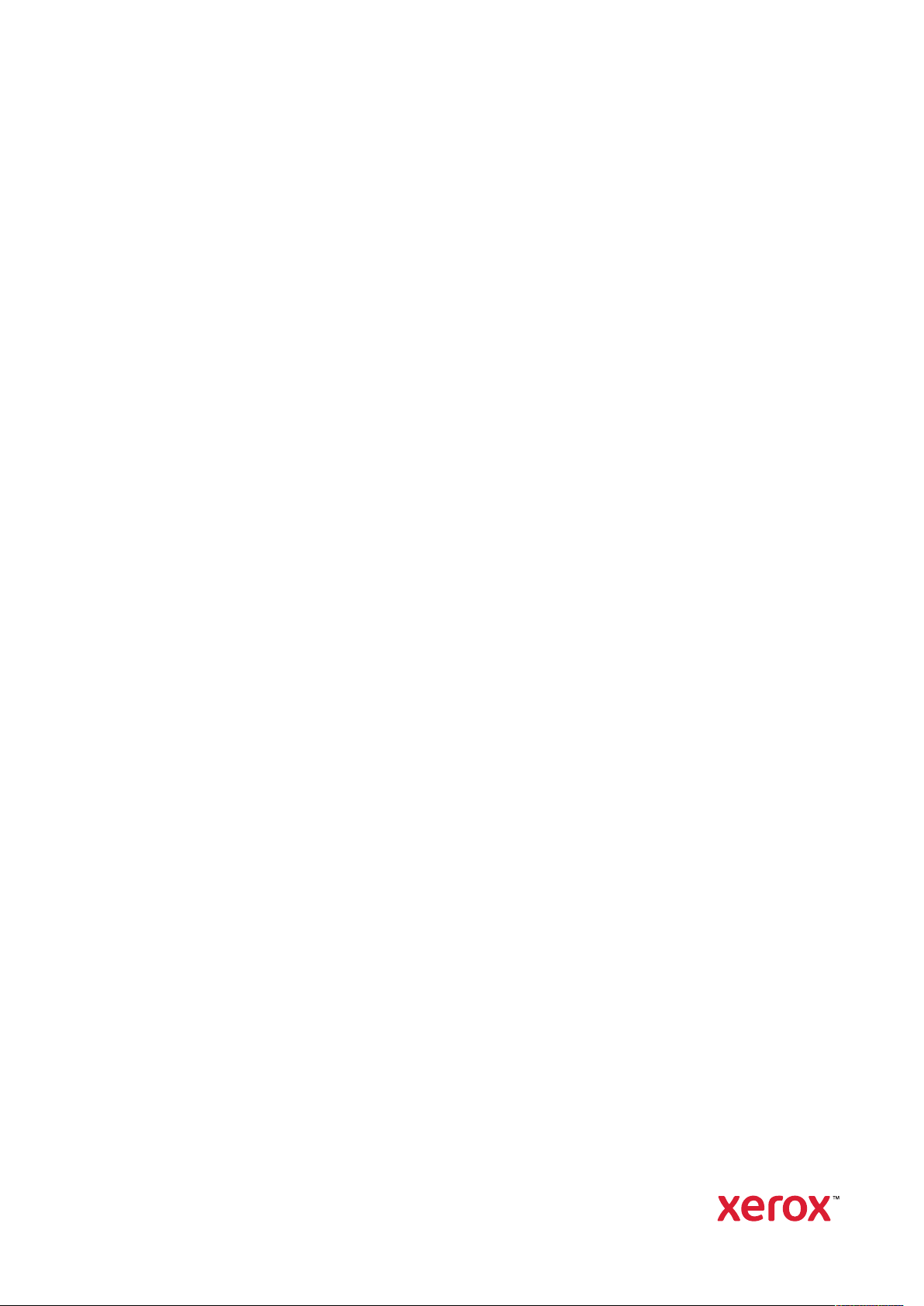
Versiyon 1.0
Kasım 2020
702P08367
Xerox
®
Versant
®
280 Baskı Makinesi
Hızlı Başlangıç Kılavuzu
Page 2
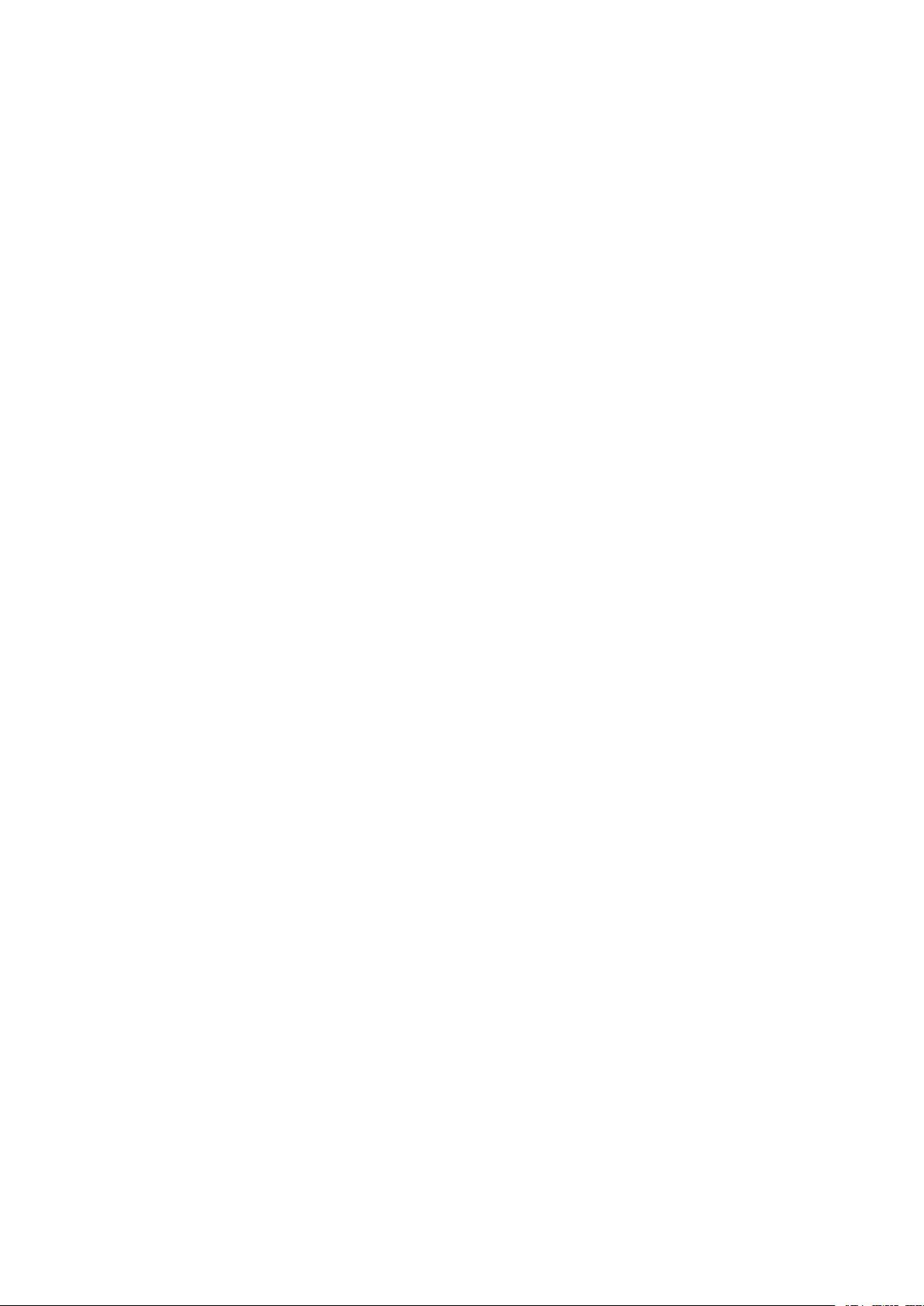
© 2020 Xerox Corporation. Tüm hakları saklıdır. Xerox®, Xerox and Design®ve Versant®Xerox Corporation firmasının ABD ve/veya diğer ülkelerdeki ticari markalarıdır.
®
Adobe
ve Adobe logosu, InDesign®, Illustrator®, PageMaker®, Photoshop®, Acrobat®, Distiller®, PostScript ve Acrobat logosu, Adobe Systems Incorporated firmasının ABD ve/veya diğer ülkelerdeki tescilli ticari markaları veya ticari markalarıdır.
Macintosh, Mac OS, Power Macintosh, TrueType ve Mac, Apple Computer, Inc. firmasının ABD ve/veya diğer ülkelerdeki tescilli ticari markalarıdır.
Microsoft
®
Windows 2000®, Windows XP, Windows 7, Windows 10 ve Microsoft®Windows, Microsoft Corporation
firmasının ABD ve/veya diğer ülkelerdeki ticari markalarıdır.
Mozilla ve Firefox, The Mozilla Foundation'ın (Mozilla Vakfı) ticari markalarıdır.
PANTONE
®
, PANTONE Goe™, PANTONE MATCHING SYSTEM®, PMS®ve X-Rite PANTONE®, Danaher Corpo-
ration firmasının tescilli ticari markaları veya ticari markalarıdır.
CentOS Markaları, Red Hat, Inc. firmasının ticari markalarıdır.
Bu dokümanda periyodik olarak değişiklikler yapılmaktadır. Değişiklikler, teknik yanlışlıklar ve baskı hataları yeni
baskılarda düzeltilecektir.
Page 3
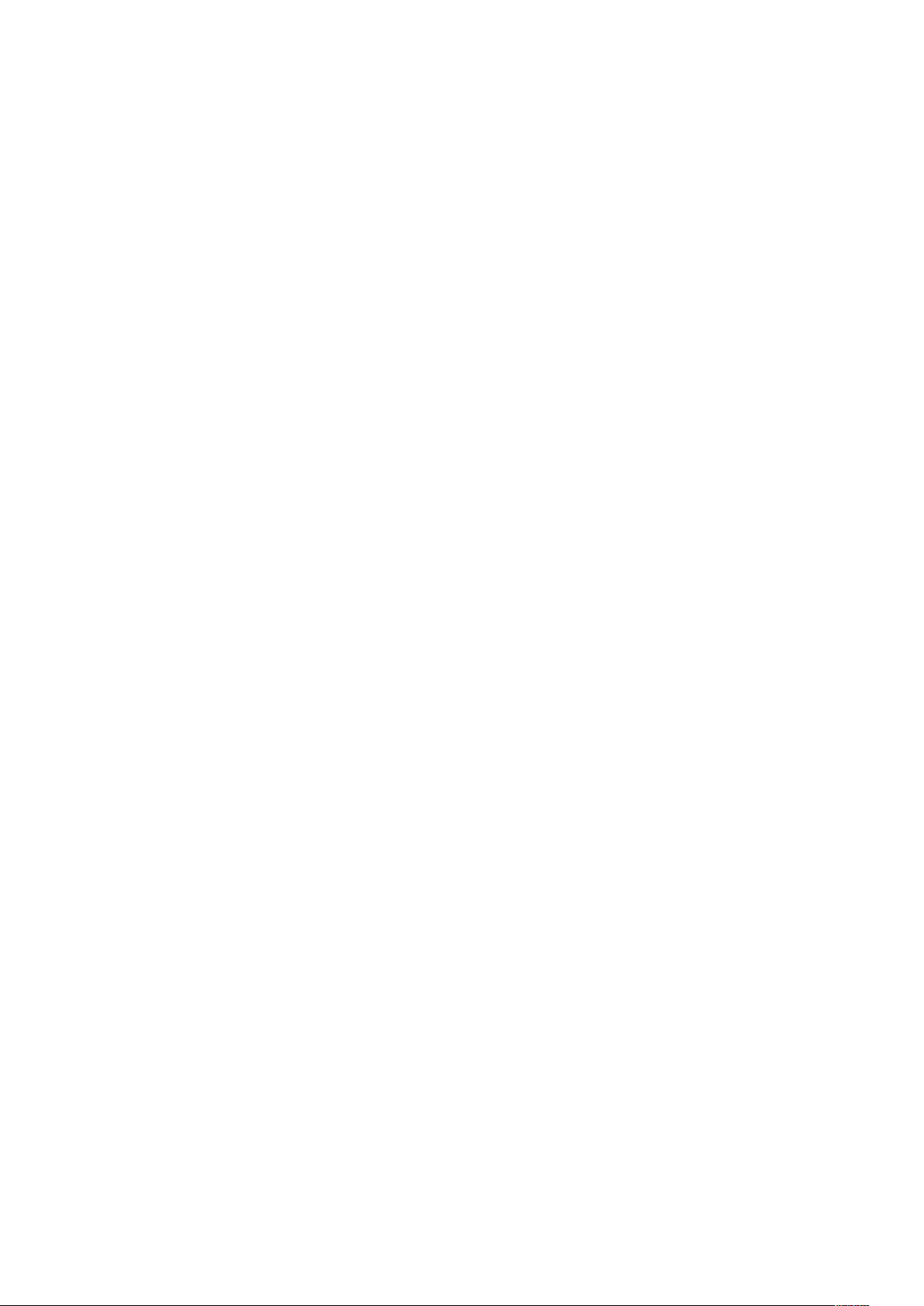
İçindekiler
1 Başlarken............................................................................................................................... 5
Baskı Makinesi Bileşenleri ................................................................................................... 6
Baskı Makinesi Seri Numarasını Bulma.......................................................................... 7
Baskı Makinesini Açma veya Kapatma................................................................................ 8
Baskı Makinesini Açma................................................................................................. 8
Baskı Makinesini Kapatma............................................................................................ 8
Enerji Tasarrufu .................................................................................................................. 9
Düşük Güç Modu.......................................................................................................... 9
Uyku Modu .................................................................................................................. 9
Güç Tasarrufundan Çıkma ............................................................................................ 9
2 Kopyalama .........................................................................................................................11
Belge Besleyiciyle Temel Fotokopi (DDAF)......................................................................... 12
Belge Camıyla Temel Fotokopi .......................................................................................... 13
3 Kağıt ve Ortam...................................................................................................................15
Tepsi 1, 2 ve 3'e Kağıt Yükleme......................................................................................... 16
Bypass'e (Tepsi 5) Kağıt Yükleme...................................................................................... 17
Tepsi 5'e Zarf Yükleme (Baypas)....................................................................................... 18
4 Bakım...................................................................................................................................19
Baskı Makinesi Genel Temizliği ......................................................................................... 20
Dış Kısmı Temizleme................................................................................................... 20
Tambur Kapağını ve Camını Temizleme ...................................................................... 20
Sarf Malzemelerini Değiştirme.......................................................................................... 23
Sarf Malzemeleri Siparişi ............................................................................................ 23
Tüketim Malzemelerinin Durumunu Kontrol Etme ....................................................... 24
Kuru Mürekkep/Toner Kartuşunu Değiştirme ............................................................... 25
Kuru Mürekkep/Toner Atık Şişesini Değiştirme............................................................. 26
Tambur Kartuşunu Değiştirme .................................................................................... 27
5 Sorun Giderme...................................................................................................................31
Kağıt Sıkışmaları............................................................................................................... 32
Belge Besleyicideki Kağıt Sıkışmaları ........................................................................... 32
Baskı Makinesi Kağıt Sıkışmaları ................................................................................. 35
Baypas'taki (Tepsi 5) Kağıt sıkışmaları ........................................................................ 38
Servis Çağırma ................................................................................................................. 39
Xerox®Versant®280 Baskı Makinesi
Hızlı Başlangıç Kılavuzu
3
Page 4
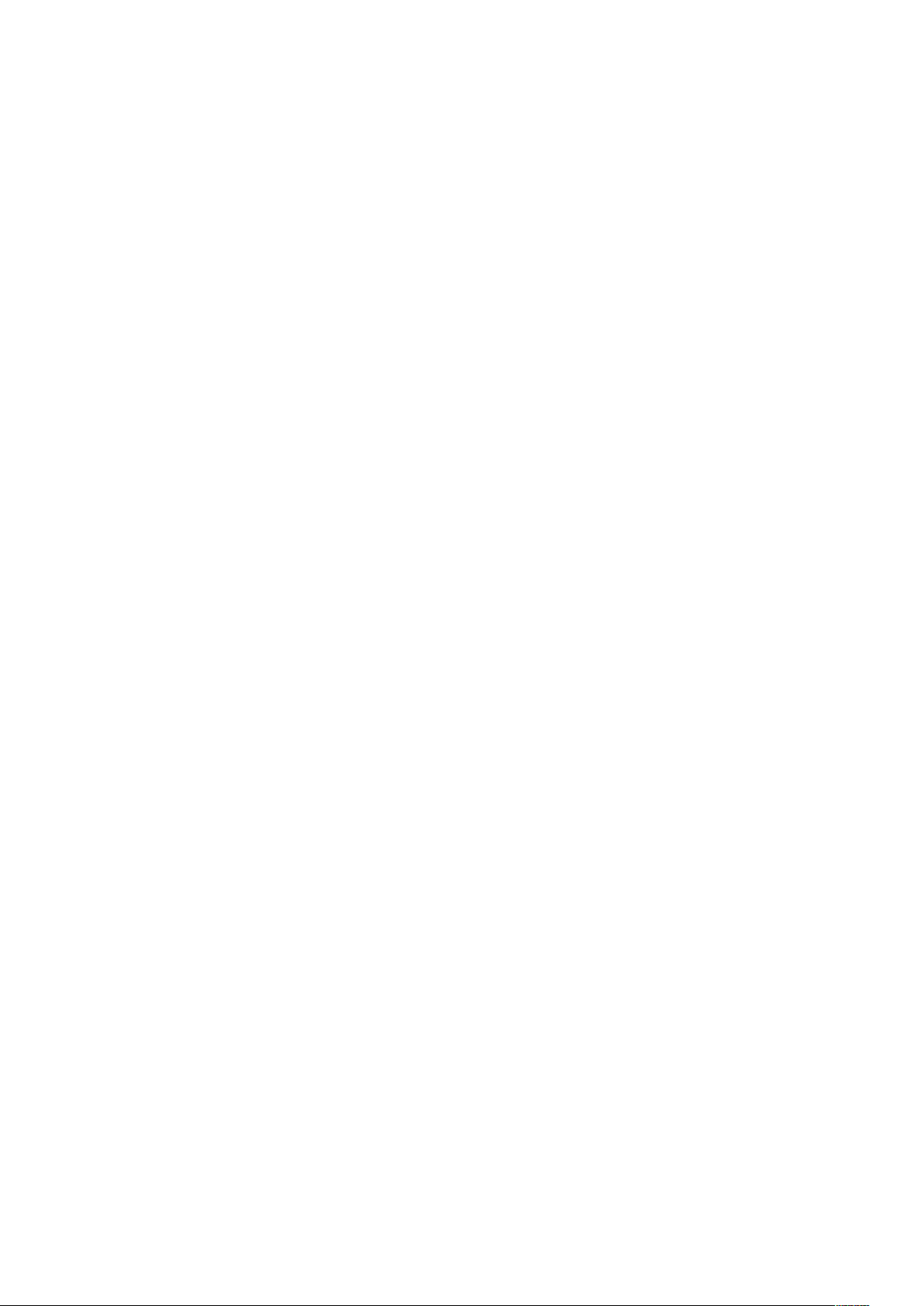
İçindekiler
4
Xerox®Versant®280 Baskı Makinesi
Hızlı Başlangıç Kılavuzu
Page 5
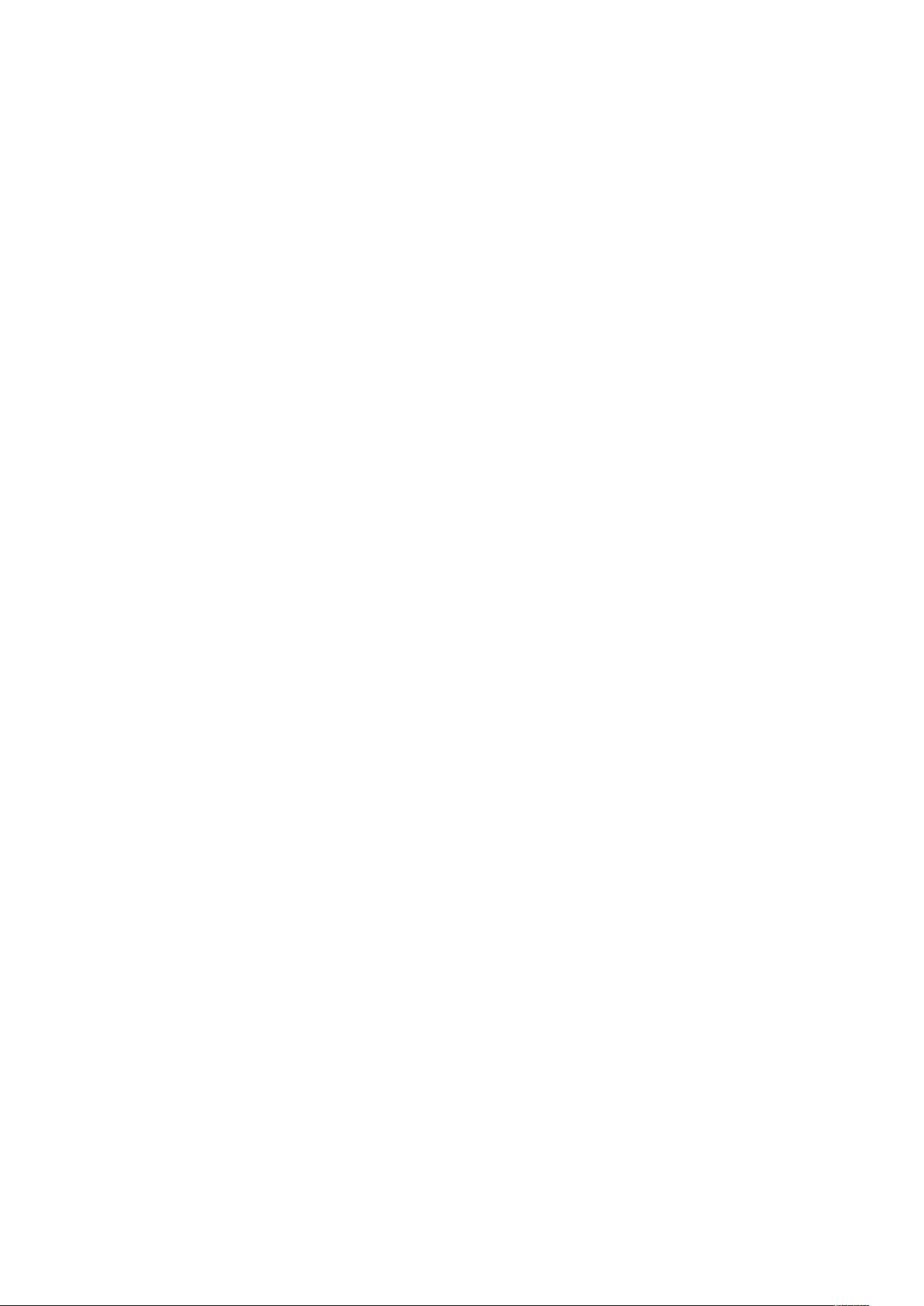
1
Başlarken
Bu bölüm şunları içerir:
• Baskı Makinesi Bileşenleri ....................................................................................................... 6
• Baskı Makinesini Açma veya Kapatma.................................................................................... 8
• Enerji Tasarrufu ...................................................................................................................... 9
Xerox®Versant®280 Baskı Makinesi
Hızlı Başlangıç Kılavuzu
5
Page 6
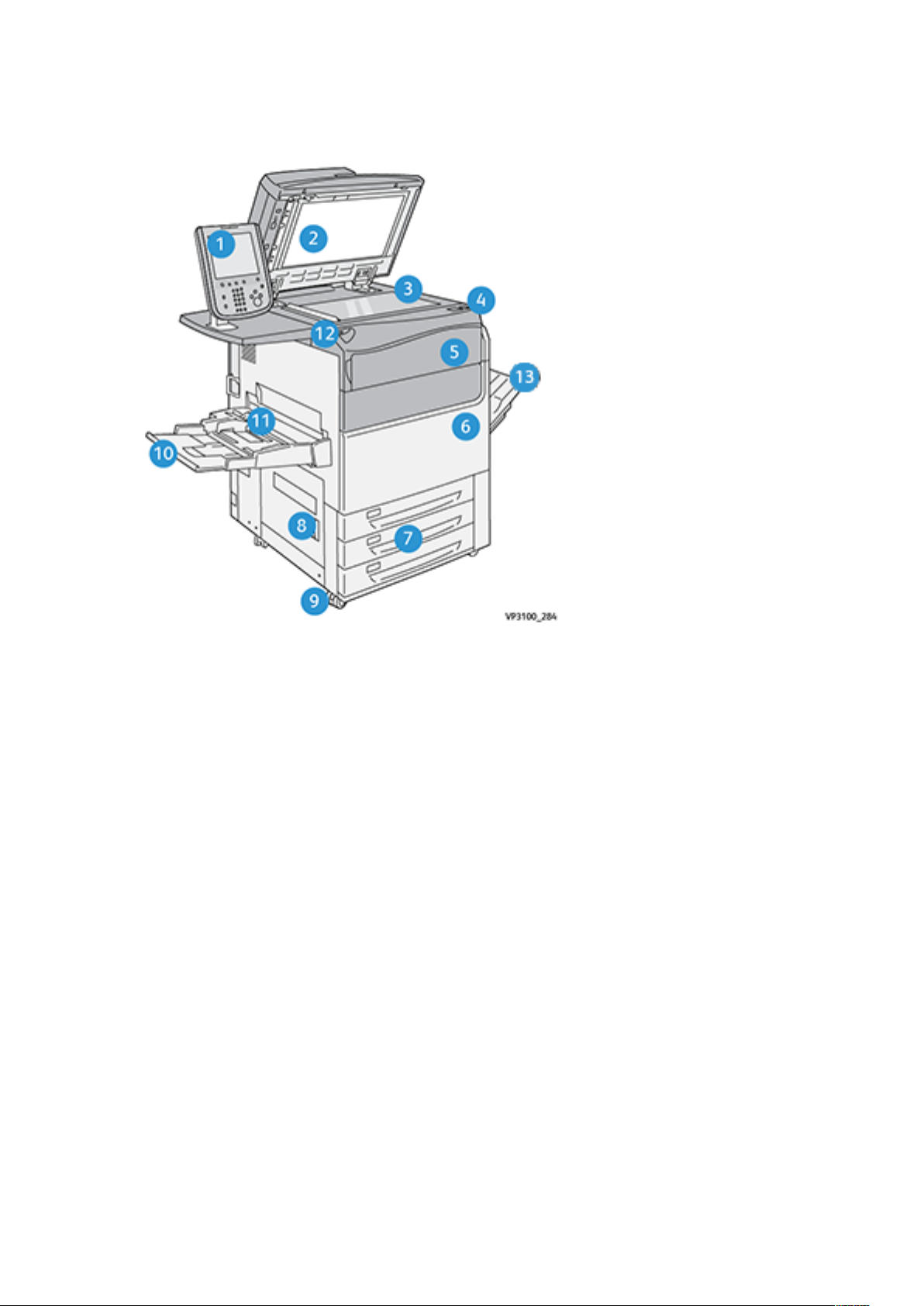
Başlarken
Baskı Makinesi Bileşenleri
1. Kullanıcı Arayüzü
2. Belge Besleyici
3. Belge Camı
4. Ana Güç Düğmesi
5. Kuru Mürekkep/Toner Ön Kapağı
6. Baskı Makinesi Ön Kapağı
7. Tepsi 1-3
8. Alt Sol Kapak
9. Tekerlekler
10. Tepsi 5 (Baypas)
11. Tepsi 5 (Baypas) Üst Kapağı
12. USB Bellek Bağlantı Noktası
13. Ofset Yakalama Tepsisi (OCT)
6
Xerox®Versant®280 Baskı Makinesi
Hızlı Başlangıç Kılavuzu
Page 7
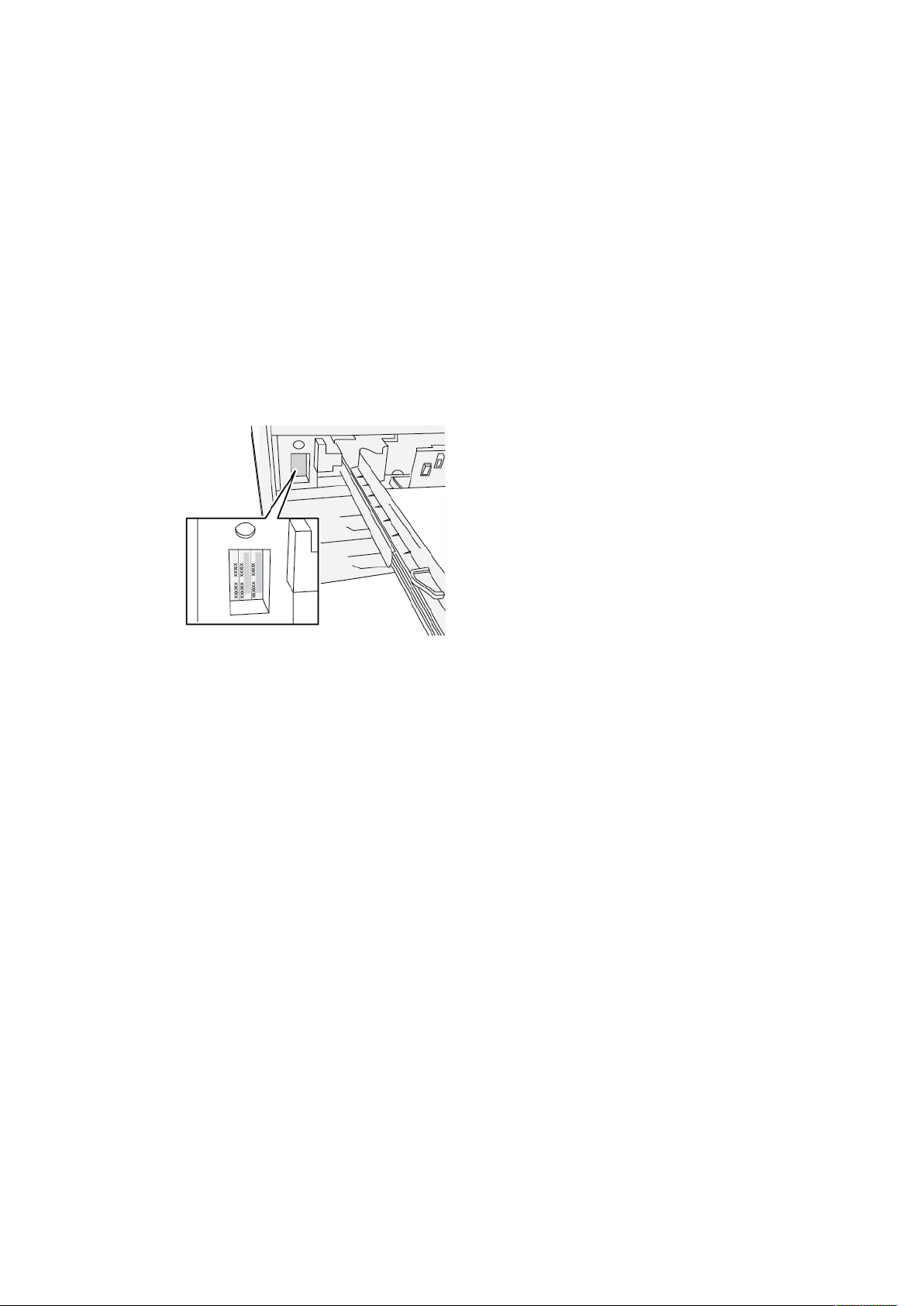
Başlarken
BBaasskkıı MMaakkiinneessii SSeerrii NNuummaarraassıınnıı BBuullmmaa
Baskı makinesi seri numarasına, Kullanıcı Arayüzünden (UI) veya Tepsi 1'in iç çerçevesindeki seri
numarası plakasından ulaşabilirsiniz.
1. Kullanıcı arayüzündeki Makine Durumu düğmesine basın.
2. Makine Durumu ekranında, Aygıt Bilgileri sekmesinin görüntülendiğinden emin olun.
Baskı makinesinin seri numarası, ekranın alt kısmına yakın yerdeki Aygıt Seri Numarası
altında görüntülenir.
3. Bir elektrik kesintisi varsa ve Makine Durumu ekranında erişilemiyorsa, baskı makinesinin seri
numarasını ayrıca Kağıt Tepsisi 1 çekmecesinin iç çerçevesinde de bulabilirsiniz:
a. Baskı makinesindeki Tepsi 1'i tam olarak açın.
b. Tepsinin solunda, Baskı makinesi aygıtının çerçevesi üzerinde, seri numarasını içeren
plakayı bulun (SER#).
Xerox®Versant®280 Baskı Makinesi
Hızlı Başlangıç Kılavuzu
7
Page 8
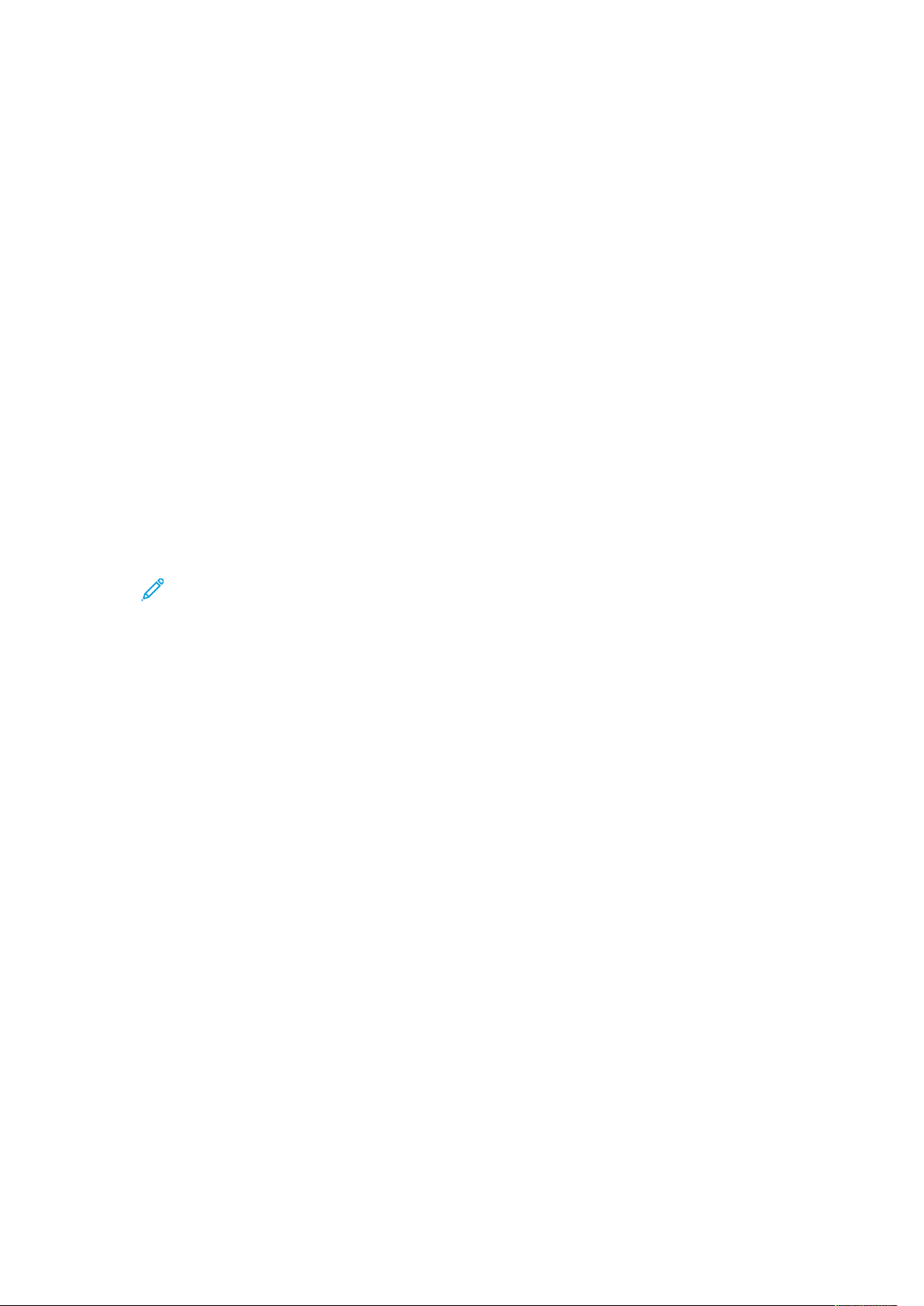
Başlarken
Baskı Makinesini Açma veya Kapatma
BBaasskkıı MMaakkiinneessiinnii AAççmmaa
1. Ön Kapağın arkasındaki Ana Güç anahtarının Açık olduğunu kontrol edin.
2. Baskı makinesinin üstündeki Güç düğmesini AÇIK konuma getirin.
Servis düğmesi mavi yanar.
Bir ekran mesajı ısıtıcı ısınırken ve baskı makinesi bir sistem kontrolü gerçekleştirirken kısa bir
süre beklemeyi tavsiye eder. Bu süre zarfında özellikleri bir iş için ayarlayabilirsiniz ve baskı
makinesi hazır olduğunda yazdırma işlemi otomatik olarak başlar.
BBaasskkıı MMaakkiinneessiinnii KKaappaattmmaa
Önemli: Her zaman önce güç düğmesini kapalı konuma getirin ve ardından ana güç
anahtarını kapalı konuma getirin.
1. Baskı makinesinin üstündeki Güç Açma/Kapatma düğmesini Kapalı konuma getirin.
Kullanıcı arayüzündeki ışıkların yanıp sönmesi durana kadar bekleyin, bu ısıtıcının soğumaya
başlamasına imkan tanır.
2. Ön Kapağın arkasındaki Ana Güç anahtarını Kapalı duruma getirin.
Not: Gücü tekrar açmadan önce baskı makinesinin en az 10 saniye kapalı kalmasına
izin verin.
8
Xerox®Versant®280 Baskı Makinesi
Hızlı Başlangıç Kılavuzu
Page 9
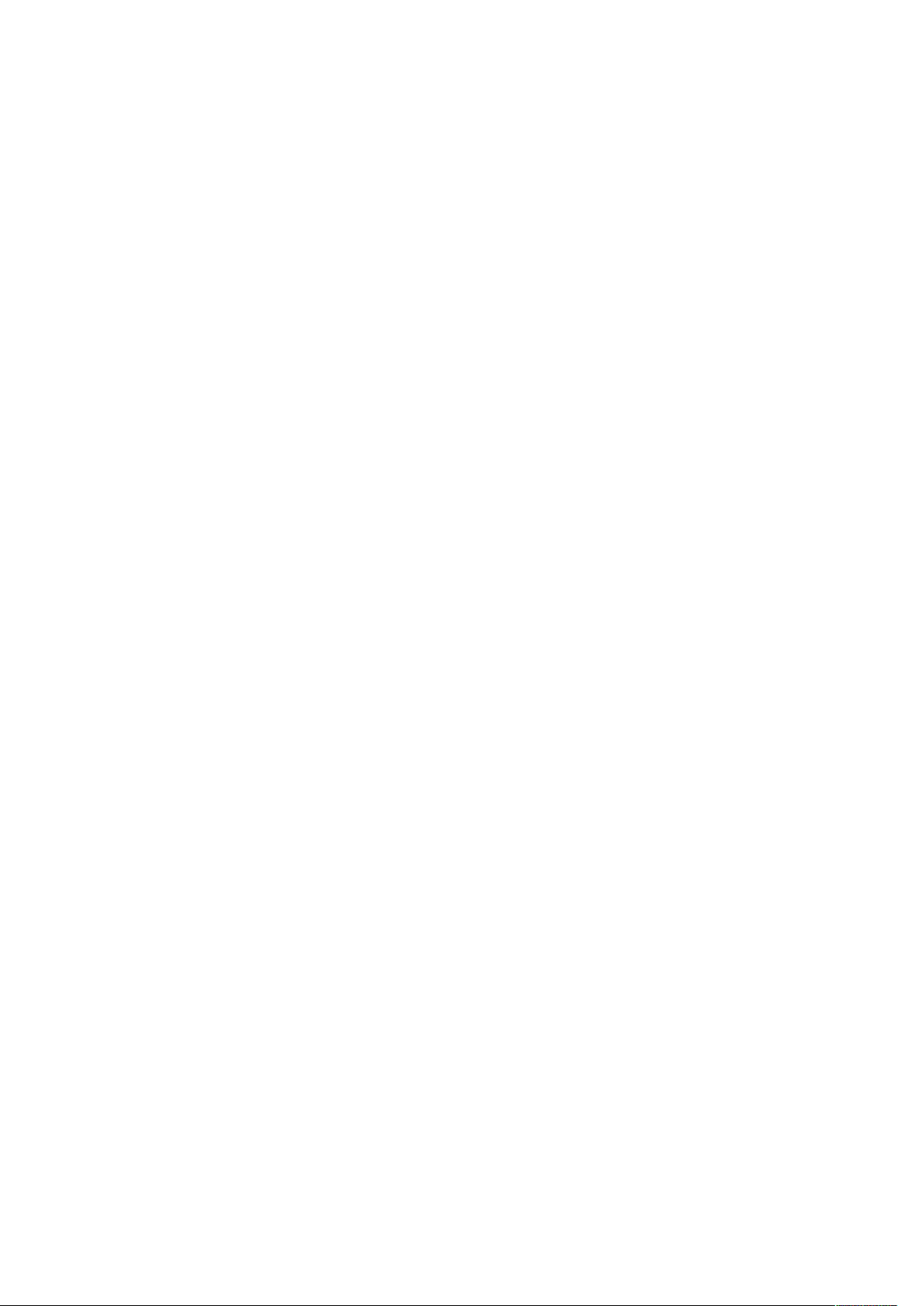
Başlarken
Enerji Tasarrufu
Güç Tasarrufu özelliği baskı makinesinin tüm yazdırma işleri tamamlandıktan sonra geçerli bir iş
yoksa daha düşük güç tüketen bir moda girmesini sağlar. İki güç tasarrufu modu vardır: Düşük Güç
ve Uyku.
Varsayılan olarak Baskı makinesi, herhangi bir işlem yapılmadığında 1 dakika sonra otomatik ola-
rak Düşük Güç moduna geçer. 1 dakika işlem olmazsa Baskı makinesi Uyku moduna girer. Bu zaman aralıkları her iki mod için sistem yöneticisi tarafından değiştirilebilir.
Aşağıdaki örneğe bakın:
• Düşük Güç Modu, 1 dakikaya ayarlanır.
• Uyku Modu, 10 dakikaya ayarlanır.
• Uyku Modu, 10 dakika boyunca işlem yapılmazsa veya Düşük Güç Modu devreye girdikten 10
dakika sonra devreye girer.
DDüüşşüükk GGüüçç MMoodduu
Bu modda, enerji tasarrufu sağlama için Kullanıcı Arayüzüne (UI) ve ısıtıcı ünitesine giden güç
azaltılır. Ekran kapanır ve kullanıcı arayüzü ışıklarındaki Güç Tasarrufu düğmesi yanar. Baskı
makinesini kullanmak için Güç Tasarrufu düğmesine basın. Güç Tasarrufu düğmesi artık yanmaz
ve Güç Tasarrufu özelliğinin iptal edildiğini belirtir.
UUyykkuu MMoodduu
Bu modda güç Düşük Güç Modundan da daha düşük bir seviyeye iner. Ekran kapanır ve kullanıcı
arayüzü ışıklarındaki Güç Tasarrufu düğmesi yanar. Baskı makinesini kullanmak için Güç Tasarrufu
düğmesine basın. Güç Tasarrufu düğmesi artık yanmaz ve Güç Tasarrufu özelliğinin iptal edildiğini
belirtir.
GGüüçç TTaassaarrrruuffuunnddaann ÇÇııkkmmaa
Baskı makinesi aşağıdakilerden biri yapıldığında Güç Tasarrufu modundan çıkar:
• Baskı makinesinin kullanıcı arayüzündeki Güç Tasarrufu düğmesine basıldığında,
• Yazdırılacak bir gelen iş için yazdırma verisi alındığında
• Bir kopyalama veya tarama işi programlandığında ve gerçekleştirildiğinde
Xerox
®
Versant®280 Baskı Makinesi
Hızlı Başlangıç Kılavuzu
9
Page 10

Başlarken
10
Xerox®Versant®280 Baskı Makinesi
Hızlı Başlangıç Kılavuzu
Page 11
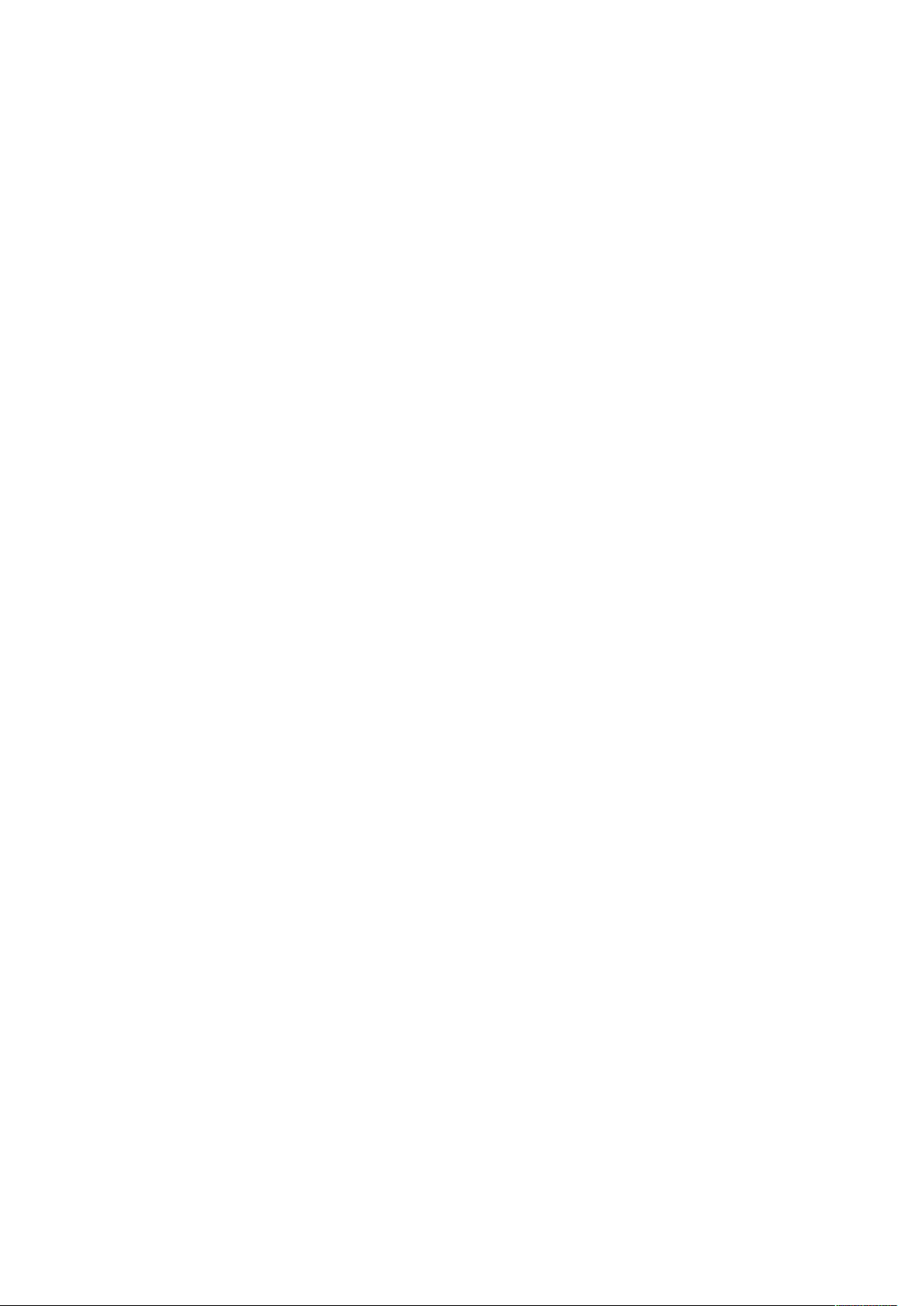
2
Kopyalama
Bu bölüm şunları içerir:
• Belge Besleyiciyle Temel Fotokopi (DDAF)............................................................................. 12
• Belge Camıyla Temel Fotokopi .............................................................................................. 13
Xerox®Versant®280 Baskı Makinesi
Hızlı Başlangıç Kılavuzu
11
Page 12
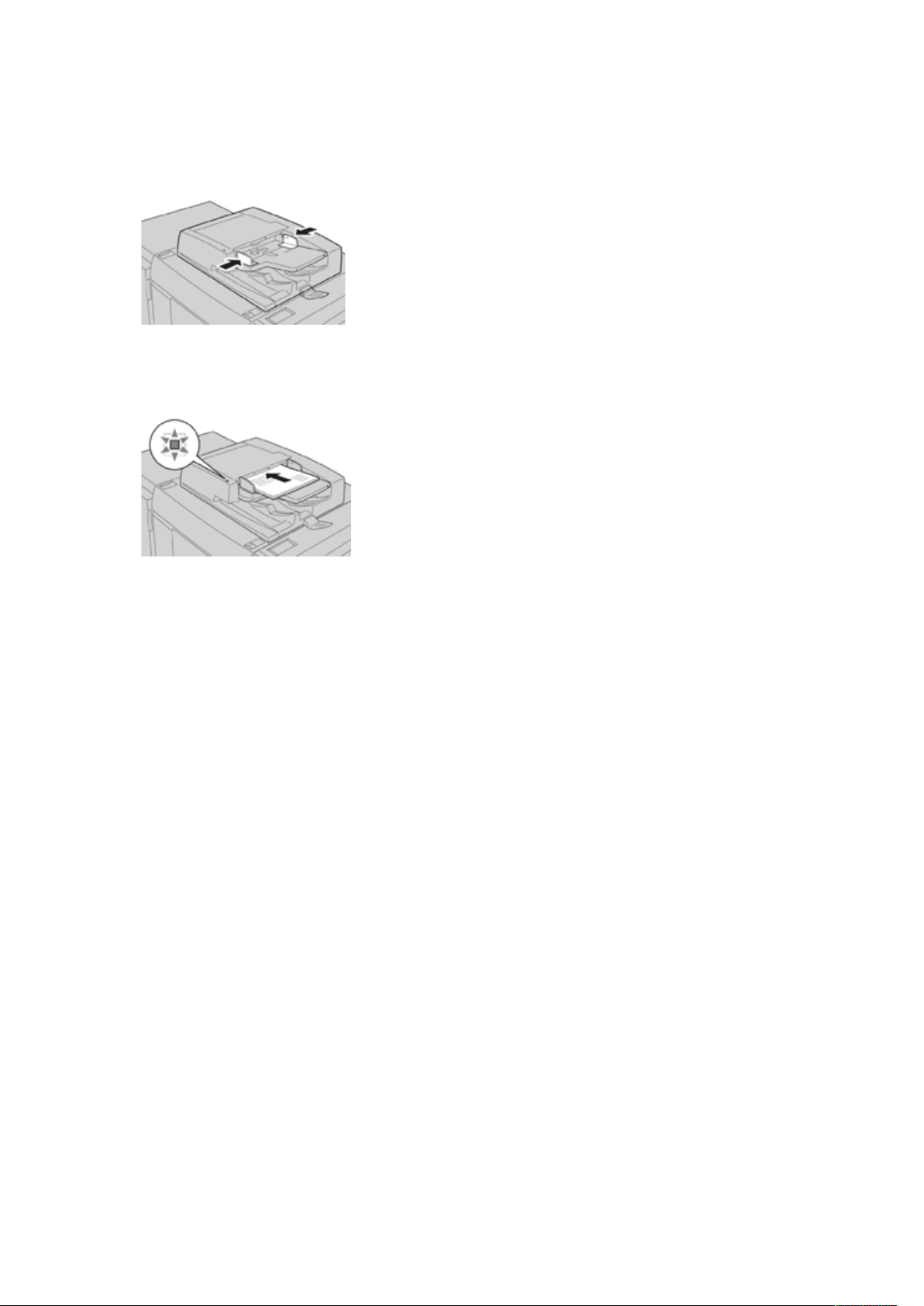
Kopyalama
Belge Besleyiciyle Temel Fotokopi (DDAF)
1. Hareketli belge kılavuzlarını en geniş pozisyonlarına ayarlayın.
2. Belgeleri yukarı dönük, ilk sayfa üstte ve üst bilgiler baskı makinesinin arka ya da sol tarafına
doğru bakacak şekilde yükleyin.
Onay göstergesi belgeler doğru şekilde yüklendiğinde yanar.
3. Baskı makinesi kullanıcı arayüzündeki Ana Sayfa düğmesine basın.
4. Ana Sayfa penceresindenKopyala’yı seçin.
5. İstediğiniz Kopyalama özelliklerini/seçeneklerini belirleyin:
• Kağıt Kaynağı
• Küçült/Büyüt
• Çıktı Rengi
• 2 Taraflı Kopyalama
• Asıl Türü
• Açık/Koyu
Ana Kopyalama penceresinde görüntülenen özellikler yönetici tarafından nasıl
yapılandırıldığına bağlı olarak değişiklik gösterir.
6. Miktarı girin.
7. Başlat'a basın.
12
Xerox®Versant®280 Baskı Makinesi
Hızlı Başlangıç Kılavuzu
Page 13
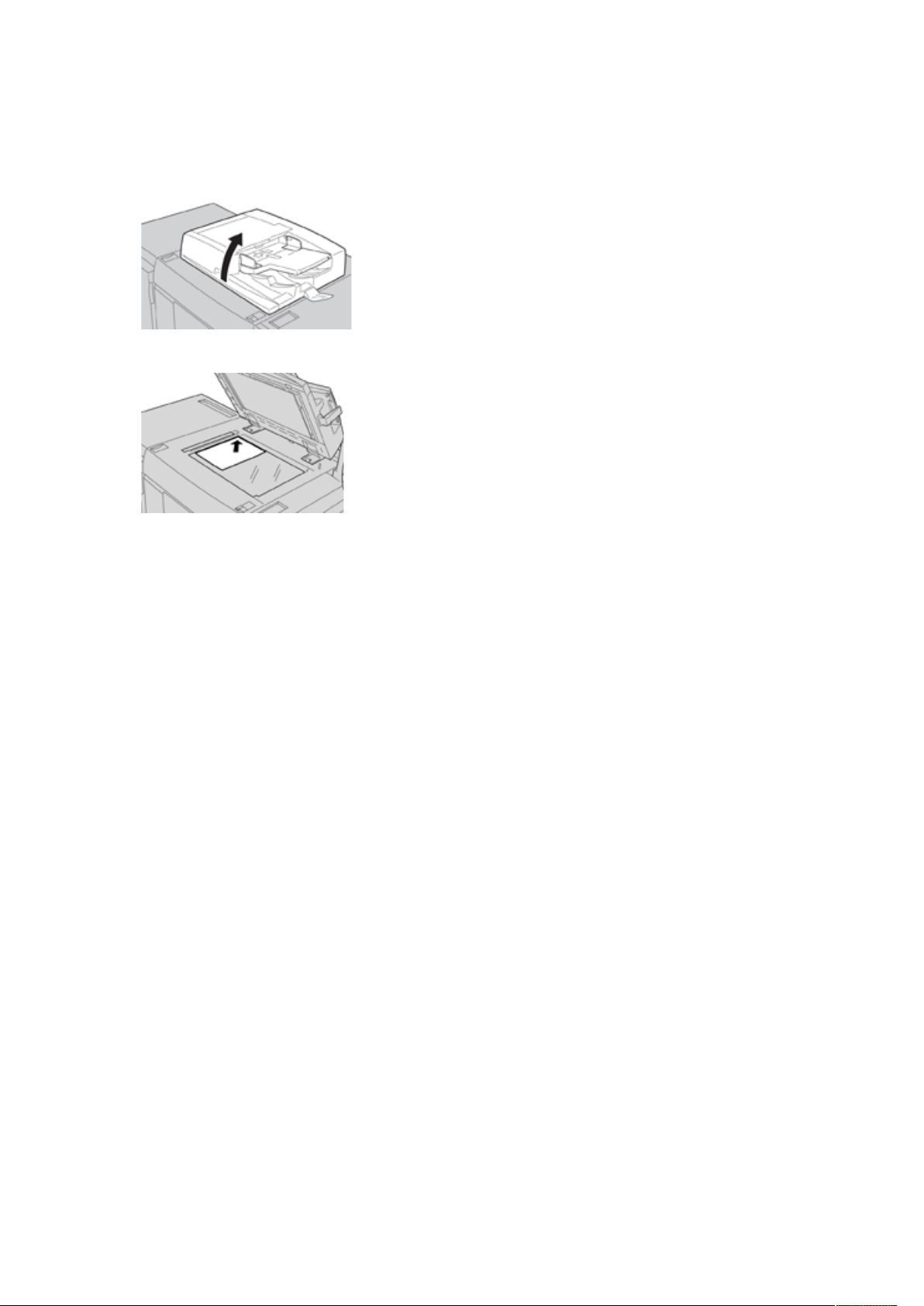
Belge Camıyla Temel Fotokopi
1. Belge besleyiciyi açın.
2. Belgeyi resimde gösterildiği gibi hizalayarak yüzü aşağı bakacak şekilde yerleştirin.
Kopyalama
3. Baskı makinesi kullanıcı arayüzündeki Ana Sayfa düğmesine basın.
4. Ana Sayfa penceresindenKopyala’yı seçin.
5. İstediğiniz Kopyalama özelliklerini veya seçeneklerini belirleyin:
• Kağıt Kaynağı
• Küçült veya Büyüt
• Çıktı Rengi
• 2 Taraflı Kopyalama
• Asıl Türü
• Açık/Koyu
Ana Kopyalama penceresinde görüntülenen özellikler yönetici tarafından nasıl
yapılandırıldığına bağlı olarak değişiklik gösterir.
6. Miktarı girin.
7. Başlat'a basın.
Xerox
®
Versant®280 Baskı Makinesi
Hızlı Başlangıç Kılavuzu
13
Page 14

Kopyalama
14
Xerox®Versant®280 Baskı Makinesi
Hızlı Başlangıç Kılavuzu
Page 15

3
Kağıt ve Ortam
Bu bölüm şunları içerir:
• Tepsi 1, 2 ve 3'e Kağıt Yükleme............................................................................................. 16
• Bypass'e (Tepsi 5) Kağıt Yükleme.......................................................................................... 17
• Tepsi 5'e Zarf Yükleme (Baypas) ........................................................................................... 18
Xerox®Versant®280 Baskı Makinesi
Hızlı Başlangıç Kılavuzu
15
Page 16

Kağıt ve Ortam
Tepsi 1, 2 ve 3'e Kağıt Yükleme
Not: Bir tepsi stok beslemek için kullanılırken açılırsa bir kağıt sıkışması oluşabilir.
1. Yazdırma veya kopyalama işiniz için uygun kağıt stoğunu seçin.
2. Tepsiyi duruncaya kadar çekin.
3. Kağıdın deliğini kırışık taraf yukarı bakacak şekilde açın.
4. Yaprakları tepsiye yerleştirmeden önce havalandırın.
5. Kağıdının kenarını tepsinin sol kenarına göre yükleyin ve hizalayın.
Kağıt LEF/dikey ya da SEF/yatay yönde yüklenebilir.
6. Kağıt kılavuzlarını kılavuz mandalına basarak ve Kenar Kılavuzu tepsideki materyalin kenarına
hafifçe dokununcaya kadar dikkatli bir şekilde hareket ettirerek ayarlayın.
Arka Kenar Kılavuzda bulunan MAKS çizgisinin üzerinde materyal yüklemeyin.
7. Duruncaya kadar tepsiyi yavaşça itin.
Sistem Yöneticiniz tarafından etkinleştirilmişse, Kağıt Tepsisi ayarları/Tepsi Özellikleri penceresi
kullanıcı arayüzünde görüntülenebilir. Stok özniteliklerini görüntüleyebilir ve ayarlayabilir ve
tepsilere doğru stok atandığını doğrulayabilirsiniz.
8. Kağıt Tepsisi ayarları/Tepsi Özellikleri penceresinden şunlardan birini seçin:
• Kağıt tepsisine herhangi bir değişiklik yapılmadı; pencereyi kapatmak için Onayla'yı seçin.
• Kağıt tepsisinde değişiklik yapıldı; bir sonraki adıma geçin.
9. Ayarları Değiştir düğmesini seçin.
a. Kağıt Türü/Kağıt Ağırlığı, Kağıt Boyutu ve Kağıt Rengi için istediğiniz seçimleri yapın.
b. Gerekirse kağıt kıvrılması ve hizalama ayarında istediğiniz değişiklikleri yapın.
c. Kağıt Tepsisi ayarları/Tepsi Özellikleri penceresine geri dönünceye kadar, Kaydet'i seçin.
d. Bilgileri kaydetmek için, Onayla veya Tamam'ı seçin ve Kağıt Tepsisi ayarları/Tepsi
Özellikleri penceresini kapatın.
16
Xerox®Versant®280 Baskı Makinesi
Hızlı Başlangıç Kılavuzu
Page 17

Kağıt ve Ortam
Bypass'e (Tepsi 5) Kağıt Yükleme
Not: Aşağıdaki yordamda, 2 Tepsili OHCF'de bulunan Baypas (Tepsi 5) gösterilmektedir.
1. Baypas tepsisini (Tepsi 5) gereken şekilde yavaşça genişleterek kağıda uygun hale getirin.
2. Kağıt kılavuzlarının merkezini tutup istenilen kağıt boyutuna kaydırın.
3. Yazdırma/kopyalama işiniz için uygun kağıt stoğunu seçin.
4. Kağıdın deliğini kırışık taraf yukarı bakacak şekilde açın.
5. Yaprakları tepsiye yerleştirmeden önce havalandırın.
6. Kağıdı ya da ortamı durana kadar tepsiye sokun.
7. Kağıt kılavuzlarını, yığının kenarlarına dokunacak şekilde ayarlayın.
Sistem Yöneticiniz tarafından etkinleştirilmişse, Kağıt Tepsisi ayarları/Tepsi Özellikleri penceresi
kullanıcı arayüzünde görüntülenebilir.
8. Kullanıcı arayüzünde Kağıt Tepsisi ayarları/Tepsi Özellikleri penceresi görüntülenirse, yazdırılan
doğru tepsiyi ve boyut, tür (önkesim sekmesi) ile gerekiyorsa kağıt kıvrılması ve/veya hizalama
seçeneği vb. diğer bilgileri onaylayın.
9. Bilgileri kaydetmek için, Onayla veya Tamam'ı seçin ve Kağıt Tepsisi ayarları/Tepsi Özellikleri
penceresini kapatın.
®
Xerox
Versant®280 Baskı Makinesi
Hızlı Başlangıç Kılavuzu
17
Page 18

Kağıt ve Ortam
Tepsi 5'e Zarf Yükleme (Baypas)
Zarfları Bypass Tepsisinden (Tepsi 5) yazdırmanız önerilir. Zarfları opsiyonel Tepsi 6 ve 7’den
bastırmanız gerekiyorsa Kartpostal Kelepçesini kullanın.
Not: Desteklenen zarf türleri ve boyutları hakkında bilgi için Müşteri Beklentileri ve Montaj
Kılavuzu’na bakın.
Baskı işinizi ayarlarken şu seçenekler arasından seçim yapın:
• Zarf Besleyici: standart boyutlu zarflar için kullanılır
• Ayarları Değiştir: özel boyutlu zarflar için kullanılır
Not: Baskı kalitesini etkileyebilecek ve kırışıklıklara sebep olabilecek aşırı nemi ya da
kuruluğu önlemek için kullanmadığınız zarfları orijinal paketlerinde saklayın. Aşırı nem,
zarfların yazdırma işlemi öncesinde ya da sırasında yapışıp kapanmasına neden olabilir.
Zarflar üzerine baskı sırasında bazı kırışmalar ya da kabarmalar oluşabilir. Başarılı zarf baskısı,
zarfın kalitesine ve yapısına bağlıdır. Sorun çıkarsa başka bir zarf markasını deneyin.
Kağıt Tepsisi ayarları/Tepsi Özellikleri penceresinde özel kağıt ayarlarını tanımlarken Bypass
Tepsisine (Tepsi 5) veya Gelişmiş Büyük Boyutlu Yüksek Kapasiteli Besleyiciye (Tepsi 6 veya 7) özel
bir ortam atayın. Otomatik boyut tespiti için Otomatik Tespit işlevini seçin veya kapağını
kapattığınız zarfın yüksekliğini ve genişliğini ölçerek boyutlarını girin. Daha ayrıntılı bilgi için
aşağıdaki sayfalara bakın.
1. Zarfları daima kapakları kapalı şekilde yükleyin.
Dolgulu zarfları kullanmayın.
2. SEF yönünde yüklerken kapakları baskı makinesinin arkasına bakacak şekilde yerleştirin. LEF
yönünde yüklerken kapakları ön kenara bakacak şekilde yerleştirin.
3. Ağ yazdırma dosyası gönderirken Kağıt Türü olarak Özel Kağıt’ı seçin. Zarfın boyutlarını girin.
Zarfın ön kenarından arka kenarına olan genişliğini ölçün. Örneğin, SEF yüklüyorsanız zarfın
uzun boyutunu genişlik olarak girin. LEF zarf yüklüyorsanız zarfın kısa boyutunu genişlik olarak
girin.
4. Kağıt Ağırlığı alanına 220 g/m
220’lik kağıt ağırlığı iyi bir başlangıç noktasıdır. Yazdırma bulanıksa veya lekeliyse yüksek bir
değer girin.
5. Kağıt Kaynağı olarak Bypass Tepsisi (Tepsi 5) girin.
2
vb. bir ağır kağıt ağırlığı değeri girin.
18
Xerox®Versant®280 Baskı Makinesi
Hızlı Başlangıç Kılavuzu
Page 19

4
Bakım
Bu bölüm şunları içerir:
• Baskı Makinesi Genel Temizliği.............................................................................................. 20
• Sarf Malzemelerini Değiştirme.............................................................................................. 23
Xerox®Versant®280 Baskı Makinesi
Hızlı Başlangıç Kılavuzu
19
Page 20

Bakım
Baskı Makinesi Genel Temizliği
• Baskı makinesini temizlemeye başlamadan önce arka kesici düğmesini kullanarak gücü kapalı
konuma getirdiğinizden ve baskı makinesinin fişini çektiğinizden emin olun. Baskı makinesi güç
kesilmeden temizlenirse elektrik çarpması meydana gelebilir.
• Aksi belirtilmediği sürece, tüm temizlik işlemlerinde daima tüy bırakmayan kuru bir bez
kullanılmalıdır.
• Renk solmasına, deformasyona veya kapakta çatlaklara neden olabileceğinden baskı makine-
sinde kesinlikle benzen, boya tineri, diğer uçucu sıvılar veya sprey böcek ilaçları kullanmayın.
• Nemlendirilmiş bez kullanılmışsa daha sonra tüy bırakmayan kuru bir bezle kurulanmalıdır. Bas-
kı makinesi aşırı miktarda suyla temizlenirse baskı makinesi arızalanabilir ve/veya yazdırma sırasında belgelerde hasar meydana gelebilir.
DDıışş KKııssmmıı TTeemmiizzlleemmee
1. Dış kısımları nemli yumuşak bir bezle silin. Eğer kirler kolayca çıkmıyorsa az miktarda nötr
temizleyici ile nemlendirilmiş yumuşak bir bez ile yavaşça silmeyi deneyin.
2. Dış kısımlarda kalan fazla suyu yumuşak bir bezle kurulayın.
TTaammbbuurr KKaappaağğıınnıı vvee CCaammıınnıı TTeemmiizzlleemmee
1. Tambur kapağını temizleme
a. Belge besleyiciyi kaldırın.
20
Xerox®Versant®280 Baskı Makinesi
Hızlı Başlangıç Kılavuzu
Page 21

b. Kirleri temizlemek için tambur kapağını suyla nemlendirilmiş yumuşak bir bezle silin ve
ardından yine yumuşak bir bezle kurulayın. Eğer kirler kolayca çıkmıyorsa az miktarda nötr
temizleyici ile nemlendirilmiş yumuşak bir bez ile yavaşça silmeyi deneyin.
2. Belge camı
a. Kirleri temizlemek için belge camını suyla nemlendirilmiş yumuşak bir bezle silin ve
ardından yine yumuşak bir bezle kurulayın. Eğer kirler kolayca çıkmıyorsa az miktarda nötr
temizleyici ile nemlendirilmiş yumuşak bir bez ile yavaşça silmeyi deneyin.
Bakım
Dikkat: Cam yüzeyin hasar görmemesi için belge camını güçlü şekilde bastırmayın.
3. Arka taraf tarama lensi tertibatını temizleme
a. Arka taraf tarama lensi tertibatı, tambur kapağının sol tarafında bulunur. Bu tertibat
aynalı camlı şerit, metal şerit, beyaz plastik şerit ve makaralardan meydana gelir. Kopya
oluştururken en iyi görüntü kalitesinin elde edilmesi için tertibatın tüm parçaları mutlaka
temizlenmelidir.
b. Belge besleyici açıkken tambur kapağının üstünde bulunan kolu çekin.
Tambur kapağının bir parçası tertibattan dışarı doğru açılarak arka taraf tarama lensi
tertibatına daha kolay erişilmesine izin verir.
Xerox®Versant®280 Baskı Makinesi
Hızlı Başlangıç Kılavuzu
21
Page 22

Bakım
c. Kirleri temizlemek için aynalı camı, metal şeridi, beyaz plastik şeridin her iki tarafını ve
makaraları suyla nemlendirilmiş yumuşak bir bezle silin ve ardından yine yumuşak bir
bezle kurulayın.
Dikkat: Cam yüzey üzerindeki filme zarar vereceğinden aynalı camı güçlü şekilde
bastırmayın.
Not: Eğer kirler kolayca çıkmıyorsa az miktarda nötr temizleyici ile nemlendirilmiş
yumuşak bir bez ile yavaşça silmeyi deneyin.
4. Arka taraf tarama tertibatı temizlendiğinde tambur kapağını başlangıçtaki konumuna getirin
ve kolun yerine kilitlendiğinden emin olun.
Tambur kapağına çıplak elle dokunduysanız belge besleyiciyi kapatmadan önce tambur
kapağını silerek temizleyin.
5. Belge besleyiciyi yavaşça kapatın.
22
Xerox®Versant®280 Baskı Makinesi
Hızlı Başlangıç Kılavuzu
Page 23

Bakım
Sarf Malzemelerini Değiştirme
Aşağıdaki öğeler baskı makinesinde Müşteri Tarafından Değiştirilebilir Birimlerdir (CRU). Değiştirilmeleri gerektiğinde, çalışmama durumunu ortadan kaldırmak için bu öğelerin yedeğine sahip olmanız önerilir.
• Kuru Mürekkep/Toner kartuşları (C, M, Y, K)
• Tambur kartuşları (C, M, Y, K)
• Bir boş Atık Kuru Mürekkep/Toner şişesi
• Emme Filtresi
En son sarf malzemesi numaraları için bkz. www.xerox.com.
Not: Müşteriler Isıtıcı Modülünü yalnızca Servis tarafından yönlendirilirse değiştirebilir.
Not: Sarf malzemesi öğelerini ve Xerox parçalarını uygun bir ortamda orijinal paketlerinde
saklayın. Kullanılan CRU öğesini her zaman yeni CRU ile gelen atma talimatlarına uygun şe-
kilde geri dönüştürün/atın.
SSaarrff MMaallzzeemmeelleerrii SSiippaarriişşii
Xerox sarf malzemeleri, kağıt ve çıktı malzemeleri www.xerox.com web sitesinden ve Sarf
Malzemeleri bağlantısı tıklatılarak sipariş edilebilir. Web sitesinden sipariş edilemeyen öğeler için
Xerox Servis Temsilciniz ile görüşün.
Not: ROS Pencere temizleme çubuğu ile kullanılan temizlik pedleri sipariş edilemez. Ek
temizlik pedleri için Xerox temsilcinizle görüşün.
Yaklaşık Yazdırma Miktarı
(Tam Renkli 8,5x11/A4
CRU'lar (Sarf Malzemesi Öğesi) Yeniden Sipariş Miktarı
Siyah Kuru Mürekkep/Toner Kartuşu Kutu başına 1, baskı
makinesi başına 2
Cam Göbeği Kuru Mürekkep/Toner
Kartuşu
Macenta Kuru Mürekkep/Toner Kartuşu 1 adet / kutu 51.000
Sarı Kuru Mürekkep/Toner Kartuşu 1 adet / kutu 51.000
Atık Kuru Mürekkep/Toner Şişesi 1 45.000
Emme Filtresi 1 200.000
Tambur Kartuşu (R1) 1 adet / kutu 348.000
Tambur Kartuşu (R2) 1 adet / kutu 348.000
1 adet / kutu 55.000
Baskılar)
50.000
Tambur Kartuşu (R3) 1 adet / kutu 348.000
Tambur Kartuşu (R4) 1 adet / kutu 348.000
OHCF Besleme Silindiri Kiti 1 kit 500.000
Standart Sonlandırıcı Zımba Kartuşu ve
Zımba Atık Kabı
Her karton için 4 Zımba
Kartuşu (kartuş başına
5,000 zımba) ve 1 Zımba
Atık Kabı
Her kartuşta 5.000 zımba
Xerox®Versant®280 Baskı Makinesi
Hızlı Başlangıç Kılavuzu
23
Page 24

Bakım
CRU'lar (Sarf Malzemesi Öğesi) Yeniden Sipariş Miktarı
Yaklaşık Yazdırma Miktarı
(Tam Renkli 8,5x11/A4
Baskılar)
Kitapçık Oluşturucu Sonlandırıcı Zımba
Kartuşu
İşletme Kullanımına Hazır (BR)
Sonlandırıcı Zımba Kartuşu
İşletme Kullanımına Hazır (BR) Kitapçık
Oluşturuculu Sonlandırıcı Zımba Kartuşu
İşletme Kullanımına Hazır Sonlandırıcı ve
İşletme Kullanımına Hazır Kitapçık
Oluşturuculu Sonlandırıcı için Zımba
Yedeği
4 paket: her biri 5.000
zımba yedeği
1 Zımba Kartuşu Kartuş başına 5.000 zımba
4 paket: her biri 5.000
zımba yedeği
karton başına 3 yedek her yedek 5.000 adet olmak
Her kartuşta 5.000 zımba
Kartuş başına 5.000 zımba
üzere toplam 15.000 adet
TTüükkeettiimm MMaallzzeemmeelleerriinniinn DDuurruummuunnuu KKoonnttrrooll EEttmmee
Bir sarf malzemesinin değiştirilme zamanı geldiğinde Baskı makinesinin kullanıcı arayüzünde bir
mesaj görüntülenir. Bu, sipariş zamanını ve/veya yeni bir sarf malzemesinin takılması gerektiğini
belirtir. Bazı CRU'larda, ekranda sarf malzemesi hemen değiştirilmeden Baskı makinesinin
yazdırma işlerini sürdürmeye devam edebileceği belirtilir. Aksi takdirde, değiştirme zamanı
geldiğinde bir mesaj görünür ve Baskı makinesi çalışmayı durdurur.
1. Kullanıcı arayüzündeki Ana Sayfa düğmesine basın.
2. Makine Durumu'na basın ve Sarf Malzemeleri sekmesini seçin.
Sarf Malzemeleri alanında, kalan kuru mürekkep/toner miktarına yönelik 1 - %100 arasında
bir gösterge çubuğu gösterilir. Kalan kuru mürekkep/toner miktarı %10'luk artışlar halinde
güncellenir.
3. Sarf Malzemeleri açılır menüsünden, Diğer Sarf Malzemeleri seçilerek tambur kartuşları, Kuru
Mürekkep/Toner Atık Şişesi ve diğer geçerli isteğe bağlı aygıtlar (ör. OHCF besleme ruloları)
gibi diğer sarf malzemelerinin durumu görüntülenebilir.
Not: Isıtıcı ve Emme Filtresi durumu gösterilmez ancak bu öğelerin değiştirilmesi
gerektiğinde bir mesaj görüntülenir.
24
Xerox®Versant®280 Baskı Makinesi
Hızlı Başlangıç Kılavuzu
Page 25

Bakım
KKuurruu MMüürreekkkkeepp//TToonneerr KKaarrttuuşşuunnuu DDeeğğiişşttiirrmmee
Not: Aşağıdaki bilgilere bakın:
• Kuru mürekkep/toner kartuşu bir iş yazdırılırken değiştirilebilir.
®
• Baskı makinenizdeXerox
yüklediğinizden emin olun.
• Kuru mürekkep/toner kartuşunu değiştirdikten sonra, sistem bu CRU'nun kullanım sayacını
otomatik olarak sıfırlar (0). Sıfırlamayı ve yeni durumu doğrulamak için Sarf Malzemeleri
ekranını kontrol edin.
1. Baskı makinesinin ön kapağının hemen üzerinde yer alan Kuru Mürekkep/Toner kapağını açın.
Adaptive CMYK+ Kiti kuruluysa doğru renk yapılandırmasını
2. Kartuşu çıkarmadan önce yere kağıt yayın. Bu sayede fazla kuru mürekkep/toner kağıda
dökülecektir.
3. Mesajdaki belirtilen renk ile eşleşen kuru mürekkep/toner kartuşunun sapını kavrayın.
4. Kuru mürekkep/toner kartuşunu yavaş ve nazik bir şekilde çekip çıkartın. Çıkarırken kartuşun
altından diğer elinizle tutarak destekleyin.
5. Kartuşu yerel düzenlemelere göre atın ya da geri dönüştürün.
Amerika Birleşik Devletleri, Elektronik Endüstrileri İttifakı (Electronic Industries Alliance) web
sitesine de başvurabilirsiniz: www.eiae.org. Xerox çevre programları hakkında daha fazla bilgi
için www.xerox.com/environment adresine gidin.
6. Yeni kuru mürekkep/toner kartuşunu paketinden çıkarın.
7. Kuru mürekkebin/tonerin tekrar dağılması için iki elinizle kartuşun her iki yanından tutarak 30
saniye boyunca hızla çalkalayın, yeni kartuşu yukarı aşağı, sağa sola çevirin ve ters yüz edin.
8. Yeni kuru mürekkep/toner kartuşunu, yavaş ve eşit şekilde durana kadar baskı makinesine
iterek takın.
9. Kuru mürekkep/toner kapağını kapatın. Kapak tamamen kapanmıyorsa kartuşun kilitli
konumda olduğundan ve uygun kuru mürekkep / toner konumuna yerleştirildiğinden emin
olun.
®
Xerox
Versant®280 Baskı Makinesi
Hızlı Başlangıç Kılavuzu
25
Page 26

Bakım
KKuurruu MMüürreekkkkeepp//TToonneerr AAttııkk ŞŞiişşeessiinnii DDeeğğiişşttiirrmmee
Kuru Mürekkep/Toner Atık Şişesi, yazdırma işlemi sırasında biriken kuru mürekkebi/toneri toplar.
Şişe dolduğunda Baskı makinesinin kullanıcı arayüzünde bir mesaj görünerek atık şişesini boş bir
tanesi ile değiştirmenizi bildirir.
Baskı makinesinin önünde, Kuru Mürekkep/Toner Atık Şişesi Kapağı'nın arkasında bir atık şişe
bulunur. Dolu bir Kuru Mürekkep/Toner Atık şişesini çıkarırken, baskı makineden YAVAŞÇA çekin.
Bu, kuru mürekkebin/tonerin şişeden dökülmesini engelleyecektir.
Not: Kuru Mürekkep/Toner Atık Şişesi'ni değiştirdikten sonra, sistem bu CRU bileşeninin
kullanım sayacını otomatik olarak sıfırlar (0). Sıfırlamayı doğrulamak için Sarf Malzemeleri
Besleme ekranını kontrol edin.
1. Baskı makinesinin durdurulduğundan (herhangi bir iş çalıştırmadığından) emin olun.
2. Baskı makinesinin ön kapağını açın.
3. Kuru Mürekkep/Toner Atık Şişesi Kapağını açın.
4. Kuru Mürekkep/Toner Atık şişesinin sapını kavrayın ve yarısına kadar baskı makinesinden dışarı
çekin.
5. Diğer elinizle şişenin alt tarafını destekleyerek Baskı makinesinden dışarı doğru çekmeye
devam edin.
Dikkat: Dökülen kuru mürekkep/toneri temizlerken kesinlikle elektrikli süpürge
kullanmayın. Nötr deterjanla nemlendirilmiş bir süpürge ya da bir bez kullanın.
6. Her iki elinizi de kullanarak eski kullanılmış Kuru Mürekkep/Toner Atık Şişesi'ni verilen plastik
torbaya yerleştirin.
7. Yeni, boş atık şişesini ambalajından çıkarın.
8. Yeni şişenin üstünü ortasından tutarak durana kadar baskı makinesinin içine dengeli ve nazik
bir şekilde sokun.
9. Atık şişesi kapağını kapatın.
10. Baskı makinesinin ön kapağını kapatın.
26
Xerox®Versant®280 Baskı Makinesi
Hızlı Başlangıç Kılavuzu
Page 27

Bakım
TTaammbbuurr KKaarrttuuşşuunnuu DDeeğğiişşttiirrmmee
Parça kullanım ömrünü tamamlamışsa, ışık nedeniyle hasar görmüşse veya çıktınızda noktalar ve
çizgiler tespit ediyorsanız tambur kartuşunu değiştirmeniz gerekir.
Not: Dört Tambur Kartuşu da değiştirilebilir.
Not: Tambur kartuşu değiştirildikten sonra, sistem bu CRU bileşeninin kullanım sayacını
otomatik olarak sıfırlar (0). Sıfırlama ve yeni durum için Sarf Malzemeleri ekranını kontrol
edin.
Dikkat: Tamburlar ışığa duyarlıdır. Tambur Kartuşu Çekmecesini bir dakikadan uzun süre
açık bırakmayın. Tambur kartuşunu doğrudan güneş ışığına veya güçlü iç ortam flüoresan
lambasına maruz bırakmanız görüntü kalitesi kusurlarına yol açabilir.
Dikkat: Tambur kartuşunu baskı makinesi AÇIK iken değiştirin.
1. Baskı makinesinin durduğundan ve o anda iş yazdırmadığından emin olun.
2. Baskı makinesinin Ön Kapağı açın.
Xerox®Versant®280 Baskı Makinesi
Hızlı Başlangıç Kılavuzu
27
Page 28

Bakım
3. R1-R4 Tambur Çekmecesi Kolunu çevirerek kilit açık konuma getirin.
4. Yeni tambur kartuşunu içeren torbayı açın. Yeni tambur kartuşunu baskı makinesinin yakınına
yerleştirin.
Dikkat: Torbadan çıkarırken tamburun yüzeyine dokunmayın ya da çizmeyin.
5. Yeni tambur kartuşunu kaplayan kağıdı çıkarın ve kartuşun altında yerleştirin. Bazı tambur
kartuşları koruyucu bir film içerebilir. Varsa, tambur kartuşu üzerindeki filmi sökün.
28
Xerox®Versant®280 Baskı Makinesi
Hızlı Başlangıç Kılavuzu
Page 29

6. Serbest Bırakma Kolunu kavrayın ve Tambur Çekmecesini dışarı çekin.
7. Eski tambur kartuşunu, her iki ucundaki parmak halkalarından tutarak ve yavaşça çekerek
çıkarın.
Bakım
Dikkat: Tamburlar ışığa duyarlıdır. Kartuşları değiştirirken Tambur Kartuşu Çekmecesini
bir dakikadan uzun süre açık bırakmayın. Tambur kartuşunu doğrudan güneş ışığına
veya güçlü iç ortam flüoresan lambasına maruz bırakmanız görüntü kalitesi kusurlarına
yol açabilir.
8. Yeni tambur kartuşunu, işaretli taraf öne dönük olacak şekilde kılavuzları izleyerek baskı
makinesine yerleştirin.
Xerox®Versant®280 Baskı Makinesi
Hızlı Başlangıç Kılavuzu
29
Page 30

Bakım
9. Tambur kartuşunun her iki ucunu bastırarak yatay konumda yerleştirin.
10. Diğer tamburları ışıktan korumak için tambur kartuşu çekmecesini hemen kapatın.
11. Serbest Bırakma Kolunu ilk konumuna getirin.
12. R1-R4 kolunu ilk konumuna getirin ve ön kapağı kapatın.
13. Kullanılmış tambur kartuşunu geri dönüşüm için boş bir kaba yerleştirin.
30
Xerox®Versant®280 Baskı Makinesi
Hızlı Başlangıç Kılavuzu
Page 31

5
Sorun Giderme
Bu bölüm şunları içerir:
• Kağıt Sıkışmaları.................................................................................................................. 32
• Servis Çağırma ..................................................................................................................... 39
Xerox®Versant®280 Baskı Makinesi
Hızlı Başlangıç Kılavuzu
31
Page 32

Sorun Giderme
Kağıt Sıkışmaları
BBeellggee BBeesslleeyyiicciiddeekkii KKaağğııtt SSııkkıışşmmaallaarrıı
BBeellggee BBeesslleeyyiicciissiinnddeekkii SSııkkıışşmmaallaarr
1. Tamamen açılana kadar belge besleyicisi üst kapağının mandalını hafifçe kaldırın.
2. Duruncaya kadar sol kapağı açın.
3. Belge, belge besleyicisinin girişine takılmamışsa çıkarın.
4. İç kapağın açılması belirtilmişse, kolu kaldırın ve iç kapağı açın. Sıkışmış belgeyi çıkarın.
Not: Belge sıkışıp kalmışsa kuvvet uygulayarak çekmeyin, belgeye hasar verebilir.
32
Xerox®Versant®280 Baskı Makinesi
Hızlı Başlangıç Kılavuzu
Page 33

Sorun Giderme
5. Sıkışma sol kapağın iç kısmında meydana gelmişse sıkışan belgeyi çıkarın.
6. Yerlerine oturana kadar aşağıdaki açık kapakları kapatın. Şu sırada kapatın:
• İç kapak
• Üst kapak
• Sol kapak
7. Belge sıkışması yoksa belge besleyicisini yavaşça kaldırın ve belge oradaysa çıkarın.
8. Belge besleyiciyi kapatın.
9. Belirtilmişse, besleyici tepsi alanını kaldırın ve belgeyi çıkarın.
10. Besleyici tepsisini hafifçe ilk konumuna geri getirin.
11. Sıkışan belgeyi çıkardıktan sonra belgenin setinin tamamını belge besleyicisine geri yüklemek
için talimatları izleyin.
Not: Belge setinde herhangi bir yırtık, buruşuk veya katlanmış belge olmadığından emin
olun. Yırtık, buruşuk veya katlanmış belge taramak için yalnızca Belge Camını kullanın.
Halihazırda taranmış belge yaprakları otomatik olarak atlanır ve tarama işlemi sıkışma
öncesinde en son taranan belge sayfasından sürdürülür.
Xerox
®
Versant®280 Baskı Makinesi
Hızlı Başlangıç Kılavuzu
33
Page 34

Sorun Giderme
BBeellggee BBeesslleeyyiiccii KKaayyıışşıı AAllttıınnddaa BBeellggee SSııkkıışşmmaassıı
1. Belge besleyiciyi açın.
2. Kolu tutarken belge kapağının kayışını açın ve sıkışan belgeyi çıkarın.
3. Kayışı hafifçe ilk konumuna getirin.
4. Belge besleyiciyi kapatın.
5. Belge setinin tamamını belge besleyiciye yeniden yüklemek için talimatları uygulayın.
Not: Belge setinde herhangi bir yırtık, buruşuk veya katlanmış belge olmadığından emin
olun. Yırtık, buruşuk veya katlanmış belge taramak için yalnızca Belge Camını kullanın.
Halihazırda taranmış belge yaprakları otomatik olarak atlanır ve tarama işlemi sıkışma
öncesinde en son taranan belge sayfasından sürdürülür.
34
Xerox®Versant®280 Baskı Makinesi
Hızlı Başlangıç Kılavuzu
Page 35

BBaasskkıı MMaakkiinneessii KKaağğııtt SSııkkıışşmmaallaarrıı
BBaasskkıı MMaakkiinneessiinnddeekkii KKaağğııtt SSııkkıışşmmaallaarrıı
UYARI: Isıtıcı biriminde veya yakınında bulunan Yüksek Sıcaklık ve Dikkat etiketli bir
alana kesinlikle dokunmayın. Temas halinde yanabilirsiniz.
1. Baskı Makinesinin Ön Kapağı açın.
Sorun Giderme
2. Yatay konuma gelinceye kadar Kol 2'yi sağa döndürün ve ardından aktarım modülünü dışarı
doğru çekin.
3. Görünen sıkışmış kağıdı çıkartın.
4. Sıkışan kağıtları temizledikten sonra baskı makinesinde herhangi bir yırtık kağıt parçası
kalmadığından emin olun.
Xerox
®
Versant®280 Baskı Makinesi
Hızlı Başlangıç Kılavuzu
35
Page 36

Sorun Giderme
5. Kol 2b'yi hareket ettirin ve sıkışmış kağıtları çıkarın.
6. Kol 2b'yi ilk konumuna geri getirin.
7. Kol 2e'yi hareket ettirin ve sıkışmış kağıtları çıkarın.
8. Kol 2e'yi ilk konumuna geri getirin.
9. Kol 2f'yi aşağı doğru çekin ve sıkışmış kağıdı çıkarın.
10. Kol 2f'yi ilk konumuna geri getirin.
11. Aktarım modülünü tamamen içeri doğru itin ve Kol 2'yi sola döndürün.
12. Baskı makinesinin Ön Kapağını kapatın.
13. Isıtıcı rulosunda kalan toneri temizlemek için beş adet boş temiz kağıt kullanarak kopyalama/
yazdırma işlemini sürdürün.
36
Xerox®Versant®280 Baskı Makinesi
Hızlı Başlangıç Kılavuzu
Page 37

TTeeppssii 11--33''tteekkii kkaağğııtt ssııkkıışşmmaallaarrıı
Not: Kağıt sıkışması konumunu kontrol etmeden bir tepsiyi açarsanız kağıt bazen yırtılır ve
baskı makinesinin içinde kalır. Bu bir arızaya neden olabilir. Sorunu gidermeden önce kağıt
sıkışmasının nerede olduğunu kontrol edin.
1. Kağıdın sıkıştığı tepsiyi açın.
Sorun Giderme
2. Sıkışmış kağıdı çıkarın.
3. Duruncaya kadar tepsiyi yavaşça itin.
Xerox®Versant®280 Baskı Makinesi
Hızlı Başlangıç Kılavuzu
37
Page 38

Sorun Giderme
BBaayyppaass''ttaakkii ((TTeeppssii 55)) KKaağğııtt ssııkkıışşmmaallaarrıı
TTeekk BBaaşşıınnaa BBaayyppaass TTeeppssiissiinnddee ((TTeeppssii 55)) KKaağğııtt SSııkkıışşmmaassıı
Önemli: Bağımsız bir besleyici olduğunda ve (Gelişmiş Büyük Boyutlu Yüksek Kapasiteli
Besleyici gibi) isteğe bağlı herhangi bir besleyiciye takılmadığında Baypas'ta (Tepsi 5)
oluşan kağıt sıkışmalarını gidermek için bu prosedürü kullanın.
İpucu: Kopyalama/yazdırma işlerine devam etmeden önce, yırtılmış çok küçük kağıt
parçaları da dahil olmak üzere tüm kağıt sıkışmalarının giderildiğinden emin olun.
1. Sıkışmış olan kağıdı ve diğer bütün kağıtları Baypas tepsisinden çıkarın.
Not: Kağıt yırtılmışsa, baskı makinesinin içini kontrol edin ve çıkarın.
2. Baypas Üst Kapağını açın ve sıkışan kağıdı çıkarın.
3. Kapağı kapatın.
4. Kağıdı tekrar tepsiye yükleyin ve kopyalamaya / yazdırmaya devam edin.
38
Xerox®Versant®280 Baskı Makinesi
Hızlı Başlangıç Kılavuzu
Page 39

Sorun Giderme
Servis Çağırma
1. Görüntülenen herhangi bir hata kodunu kaydedin.
2. Baskı makinesi seri numarasını kaydedin.
a. Baskı makinesindeki Makine Durumu düğmesini seçin.
b. Makine Durumu ekranından Aygıt Bilgileri sekmesine seçerek listelenen seri numarasını
görüntüleyin.
Seri numarası görüntülenmiyorsa, baskı makinesinin Kağıt Tepsisi 1 çekmecesini açın ve
çerçevenin sol tarafındaki seri numarası plakasını bulun (SER #).
3. Sorun çıktı kalitesi ise, müşteri destek operatörünün hatalar hakkındaki sorularını telefon
üzerinden cevaplandırırken sorunu tarif etmekte size yardımcı olması için başvuru amaçlı bir
örnek alın.
4. Mümkünse, yardım için ararken baskı makinesinin yanındaki bir telefonu kullanın. Operatör
tarafından sunulan yönergeleri izleyin.
5. Sistem desteği, kullanıcı yardımı ve servis desteği için uygun numarayı arayın. Bölgenizdeki
özel numara için, www.xerox.com adresine gidin ve Destek bağlantısını seçin.
Xerox
®
Versant®280 Baskı Makinesi
Hızlı Başlangıç Kılavuzu
39
Page 40

Sorun Giderme
40
Xerox®Versant®280 Baskı Makinesi
Hızlı Başlangıç Kılavuzu
Page 41

Page 42

